电脑自动关机怎么阻止?
- 科技资讯
- 2025-03-30
- 36
在日常使用电脑时,突然的自动关机无疑是一种令人头疼的问题。无论是工作还是娱乐,突然断电都会给我们的体验带来不小的影响。电脑自动关机怎么阻止呢?本文将为你提供详尽的解决方案,帮助你彻底解决这一令人困扰的问题。
一、了解原因——电脑为何会自动关机?
在尝试阻止电脑自动关机之前,首先我们需要了解导致这一现象的可能原因。一般来说,电脑自动关机可能由以下几种情况引起:
1.系统设置问题:开启了系统休眠或计划关机功能。
2.硬件故障:电源供应不稳定、内存条等问题。
3.过热保护:电脑内部温度过高,触发了保护机制。
4.软件问题:某些硬件驱动程序不兼容,或者病毒、恶意软件导致的关机程序。
5.电源管理设置错误。
了解了原因之后,我们就可以有针对性地采取措施来阻止电脑自动关机了。

二、系统设置调整——轻松调整,告别自动关机
1.检查计划任务
我们需要检查是否设置了计划任务导致电脑自动关机。
打开“任务计划程序”,查看是否有预设的任务在特定时间执行关机操作。
如发现此类任务,将其禁用或删除即可。
2.电源选项调整
电脑的电源选项设置是控制关机行为的重要因素。
进入“控制面板”找到“电源选项”。
在“选择电源按钮的功能”部分,确保没有设置会导致电脑自动关机的选项。
在“关闭显示器”和“使计算机进入睡眠状态”中,根据需要适当调整时间参数。
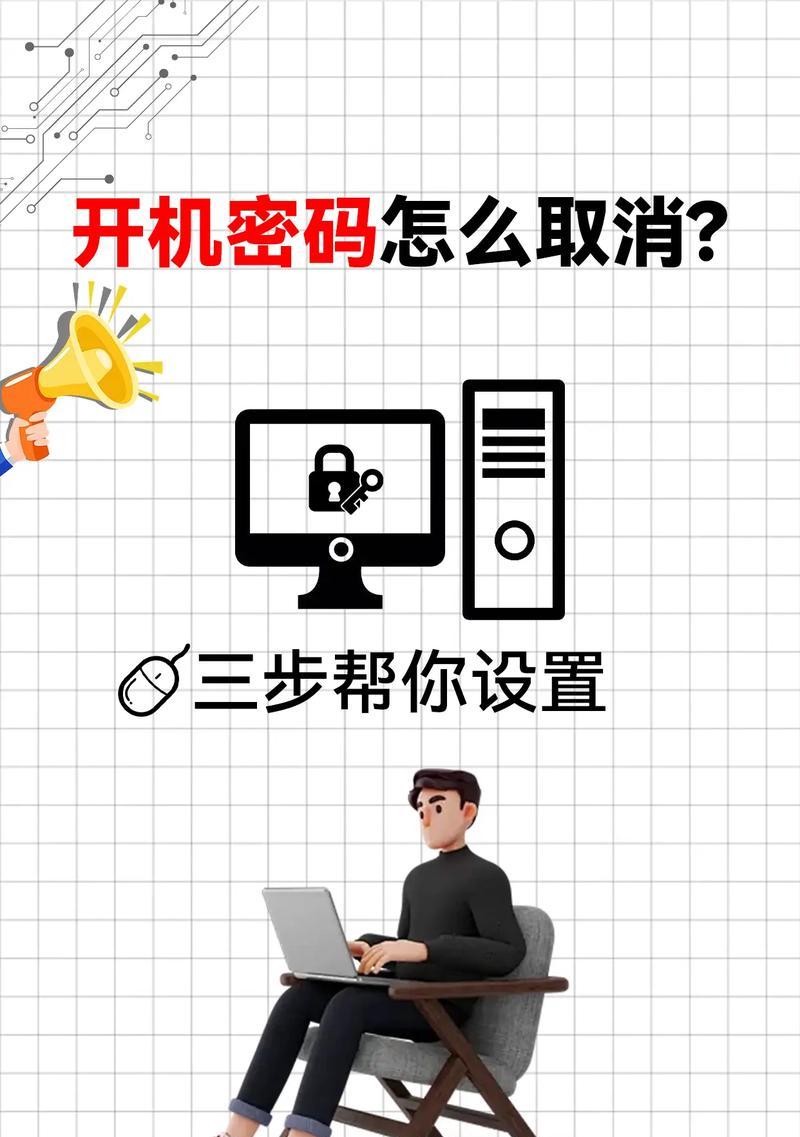
三、硬件检查与优化——解决身体的“病症”
1.清理电脑内部灰尘
电脑内部积聚过多灰尘会导致散热不良,从而触发过热保护机制。
关闭电源后打开机箱,用压缩空气吹扫风扇和散热片。
确保一切插接件接合紧密。
2.检查硬件兼容性与故障
使用硬件检测工具检查内存、硬盘、显卡等硬件是否存在故障。
确保所有硬件驱动程序都是最新版,或者至少是兼容的版本。

四、软件优化——保持系统健康,运行更流畅
1.更新操作系统与驱动程序
定期更新Windows系统和驱动程序,以解决已知的问题。
访问厂商的官方网站,查找并下载最新的驱动程序。
2.防止恶意软件干扰
使用可靠的防病毒软件全面扫描系统,确保没有恶意软件干扰。
定期清理浏览器插件,避免它们导致系统不稳定。
五、深度解决策略——当常规方法无效时
当上述方法都无法阻止自动关机时,可能需要更深入的检查。
1.使用系统诊断工具
使用Windows内置的系统诊断工具,比如“系统信息”和“事件查看器”,分析自动关机时的系统日志。
查看是否有特定的错误代码,然后根据代码进行针对性的解决。
2.电源管理故障排除
Windows系统自带的“电源管理故障排除”可以帮助诊断和修复电源相关的问题。
按照提示进行操作,通常可以找到并修复导致自动关机的问题。
六、与建议——防止未来麻烦的几点提示
通过上述步骤,你应该能够有效阻止电脑自动关机的问题。为了防止未来再出现类似问题,这里给出几点建议:
定期进行电脑维护,包括软件更新和硬件检查。
使用高质量的电源和保持良好的散热环境。
安装和使用可靠的反病毒软件和防火墙。
更新BIOS到最新版本,以获得最佳的系统兼容性和稳定性。
电脑自动关机是一个复杂但常见的问题,只要按照本文介绍的方法逐步排查,相信你一定能够找到合适的解决方案。如果问题依然存在,请不要犹豫,联系专业技术人员进行进一步的诊断与服务。通过细心的维护和正确的处理,你的电脑将能够恢复到最佳工作状态。
版权声明:本文内容由互联网用户自发贡献,该文观点仅代表作者本人。本站仅提供信息存储空间服务,不拥有所有权,不承担相关法律责任。如发现本站有涉嫌抄袭侵权/违法违规的内容, 请发送邮件至 3561739510@qq.com 举报,一经查实,本站将立刻删除。